在数字化时代,笔记本电脑已成为我们日常工作和娱乐的重要工具。联想作为全球知名的电脑品牌,它的笔记本产品以高性能和良好的用户体验赢得了广泛的市场。然而,...
2025-07-07 20 联想笔记本
在使用计算机时,你或许会遇到需要进入BIOS的场景,特别是在系统设置、硬件配置或故障排查时。对于联想(Lenovo)笔记本用户来说,掌握正确的进入BIOS的方法是非常必要的。本文将详细介绍联想笔记本进入BIOS的步骤,并提供一些实用技巧和常见问题解答。
BIOS(BasicInput/OutputSystem,基本输入输出系统)是计算机主板上的一块ROM或EEPROM芯片,存储了计算机最重要的基本输入/输出程序、系统设置和开机自检程序等。它是计算机启动过程中的第一个运行的软件,负责初始化硬件设备,为操作系统提供底层硬件支持。
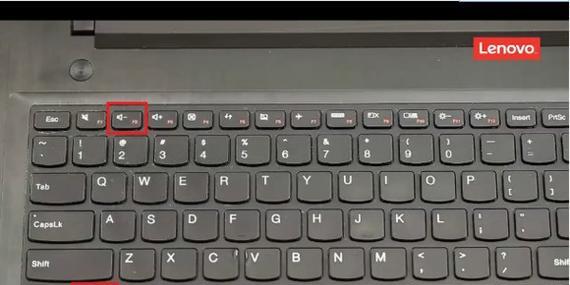
步骤一:重启联想笔记本
确保你的联想笔记本处于关闭状态。开启笔记本,当屏幕显示Lenovo标志时,立刻按下键盘上的特定按键进入BIOS设置界面。
步骤二:确定BIOS进入键
联想笔记本通常使用以下按键之一来进入BIOS:
F2键:这是最常见的键,用于进入BIOS设置界面。
F1键:在一些型号上,F1用于进入BIOS。
Enter键:在极少数情况下,可能会需要按Enter键。
重要提示:在开机画面出现前,迅速且连续地按下上述按键之一,直至进入BIOS设置界面。
步骤三:选择启动设备或设置
在BIOS界面中,你通常会看到系统信息、启动次序、硬件配置等选项。不同的BIOS版本界面可能会有所不同,但普遍会有“Startup”或类似的选项,用于设置启动设备。
步骤四:进行设置
根据你的需求,可以进行如下设置:
改变启动顺序(例如:设置从USB设备启动)
硬件检测
修改系统时间与日期
调整电源管理设置
步骤五:保存并退出
完成设置后,确保选择保存更改并退出BIOS。大多数情况下,你可以按F10键保存设置,并重启笔记本。

问题1:如何恢复BIOS默认设置?
如果需要恢复BIOS到出厂默认设置,通常在BIOS设置界面中会有“LoadDefaultSettings”或“LoadSetupDefaults”的选项。选择该选项并确认后,即可恢复默认设置。
问题2:进入BIOS失败怎么办?
如果无法进入BIOS,首先检查键盘按键是否正常工作,其次确认是否有电池或硬件故障。你可以尝试重启笔记本并重复尝试进入BIOS。如果问题依旧,建议联系联想客服或专业技术支持。
技巧1:更新BIOS
部分情况下,升级BIOS可以解决兼容性问题或获得新功能。通常,可以通过联想官方网站下载最新的BIOS更新文件,并按照网站上的指导进行更新。务必在更新前备份重要数据,并确保可靠的电力供应,以防止更新过程中断电。
技巧2:备份重要BIOS设置
如果你在BIOS中进行了一些特定的配置,可以考虑将这些设置导出并保存,以便在需要时快速恢复。这通常可以在BIOS的“Save&Exit”菜单下找到。
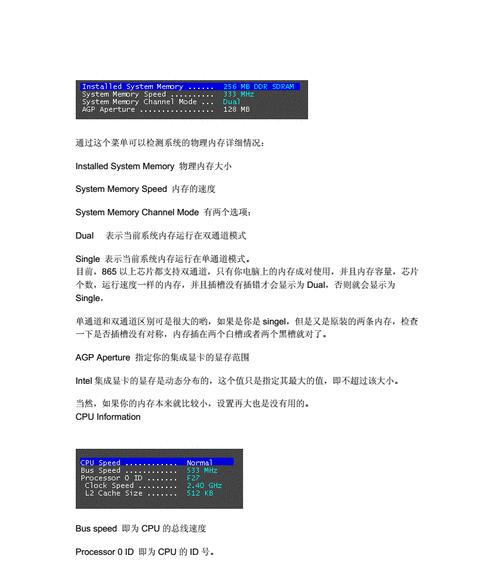
进想笔记本的BIOS并不复杂,只要掌握正确的按键和方法,任何人都可以轻松进行系统配置和故障排查。然而,由于BIOS是计算机的一个核心部分,错误的操作可能会导致系统不稳定甚至无法启动。在进行BIOS操作时要格外小心,确保遵循本文提供的正确步骤和技巧。如果你对BIOS操作不够熟悉,或是遇到了难以解决的问题,请及时求助于专业人员。通过以上所述,希望你能够更加自如地掌控你的联想笔记本,充分利用其功能。
标签: 联想笔记本
版权声明:本文内容由互联网用户自发贡献,该文观点仅代表作者本人。本站仅提供信息存储空间服务,不拥有所有权,不承担相关法律责任。如发现本站有涉嫌抄袭侵权/违法违规的内容, 请发送邮件至 3561739510@qq.com 举报,一经查实,本站将立刻删除。
相关文章

在数字化时代,笔记本电脑已成为我们日常工作和娱乐的重要工具。联想作为全球知名的电脑品牌,它的笔记本产品以高性能和良好的用户体验赢得了广泛的市场。然而,...
2025-07-07 20 联想笔记本
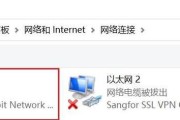
随着数字时代的到来,笔记本电脑几乎成为了我们日常工作与学习的必备工具。作为市场上的热门品牌,联想笔记本以其卓越的性能和稳定的系统受到了广泛的欢迎。但是...
2025-04-07 62 联想笔记本

对于长时间使用电脑的用户来说,保持联想笔记本及其周边设备如鼠标垫的清洁是十分重要的。干净的工作环境不仅能够提高工作效率,还能延长设备的使用寿命。鼠标垫...
2025-04-07 48 联想笔记本
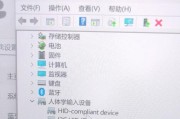
随着个人电脑的需求日益增加,越来越多的用户开始关注笔记本电脑的性能和兼容性问题。联想作为全球知名的电脑品牌,其产品线丰富、性能稳定。然而,即便是品质卓...
2025-04-05 85 联想笔记本
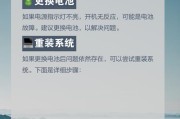
笔记本电脑作为日常工作和生活中不可或缺的工具,其稳定性和性能至关重要。特别是在需要紧急处理工作或学习任务时,遇到联想笔记本无法开机的情况,无疑会令人感...
2025-04-03 52 联想笔记本

在使用联想笔记本电脑的过程中,有时你可能需要关闭独立显卡的直连功能,以达到特定的性能平衡或省电目的。但是,这个操作对于不少电脑新手来说可能稍显复杂。本...
2025-04-01 81 联想笔记本